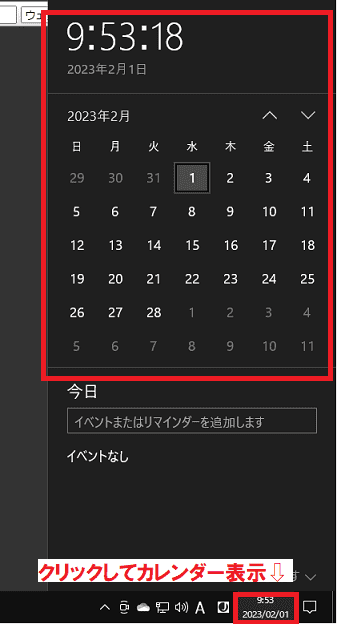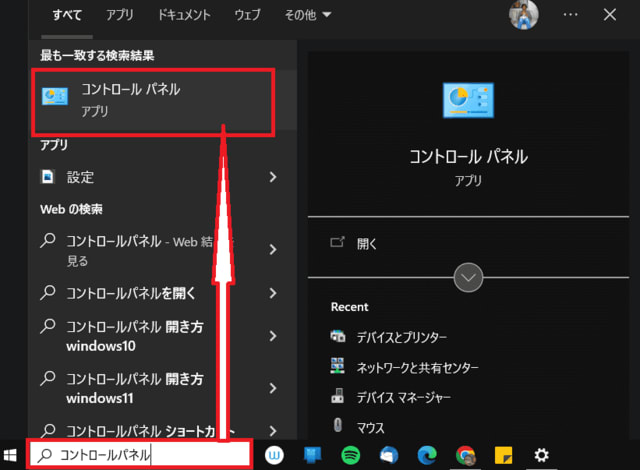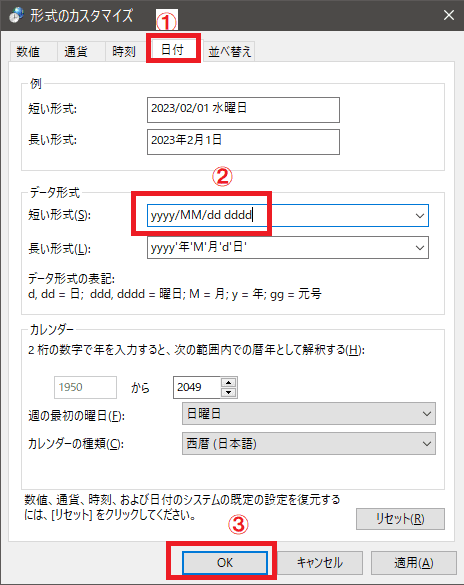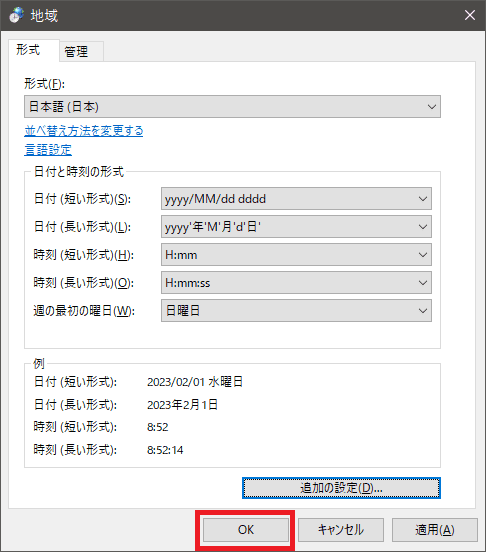日々のパソコン案内板
【Excel関数】 No.1(A~I) No.2(J~S) No.3(T~Y)
【Excelの小技】 【HTMLタグ&小技】
【PDFの簡単セキュリティ】
【複数フォルダーを一括作成するんならExcelが超便利だよ!!】
【アップデートが終わらない!? Windowsの修復ツールを使ってみる方法】
【削除してしまったファイルやデータを復元する方法ー其の一(以前のバージョン)】
【削除ファイルやデータを復元する方法ー其の二(ファイル履歴)】
【Excel振替伝票の借方に入力したら貸方に対比する科目を自動記入】
【手書きで書くように分数表記する方法】
【Web上のリンクさせてある文字列を選択する方法】
【Excel2010以降は条件付き書式設定での文字色にも対応!】
【Windows10のWindows PowerShellでシステムスキャンの手順】
タスクバーの日付に曜日も入れたい… !?
Windows は 曜日 の 追加 が 可能!!
クリックして確認の必要無し!!
でも、曜日を確認したい場合には、左の画像のように日付をクリックしなければなりません。
今日は何日?・・・と、確認する場合、PCのタスクバーの日付を見ることってありませんか!?
タスクバーの日付の表示って、普通、今日なら2023/02/01と表示されてますよね。
この手間が面倒だ~!・・・って思ってらっしゃる人の場合、もしも日付の横に曜日表示できたら非常に有難いですよね。
実は、私自身も最近知ったんですけど…Wondowsの場合、曜日を追加表示させることが出来るんです。
ということで、今日は、タスクバーの日付に曜日を追加する方法を書いて置こうと思います。
- 【タスクバーの日付に曜日を追加する方法 】
- 左の画像のようにタスクバーの日付に曜日を追加したいわけです。
- 先ず、タスクバーの検索窓に『コントロールパネル』と入力して検索します。
- 次に、検索結果に表示された『コントロールパネル』をクリックして開きます。
- コントロールパネルが開いて左の画像のように大きなアイコンになっていたら、画面右上に表示されてる『表示方法』の『▼』をクリックします。
- プルダウンメニューの中から『カテゴリ』を選択します。
- カテゴリ画面に変わったら『日付、時刻、数値形式の変更』を選択します。
注)時計と地域の文字をクリックしないで下さいね。
- カテゴリ画面に変わったら『日付、時刻、数値形式の変更』を選択します。
- すると、地域のダイアログが開きますので形式タブの右下の方に表示されてる『追加の設定』をクリックします。
- すると、形式のカスタマイズダイアログが開きますので『日付』タブをクリックします。
- 次にデータ形式項目の短い形式の『yyyy/MM/dd』を『yyyy/MM/dd dddd』と書き換えます。
- 最後に『OK』をクリックして閉じます。
- 続いて、地域のダイアログも『OK』をクリックして閉じます。
- すると、PCのタスクバーの日付に曜日が追加されてます。
是非設定してみて下さい。